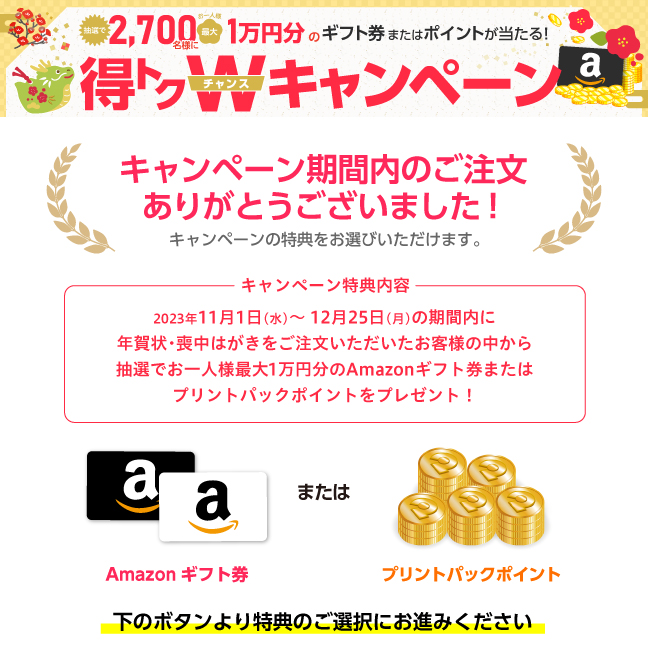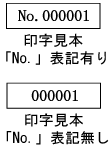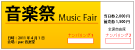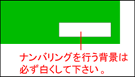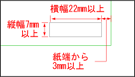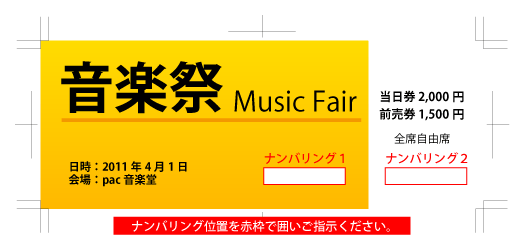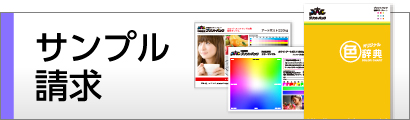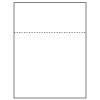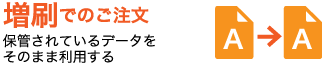ナンバリング(連番数字)印刷
お客様からのご指示いただいたご希望の番号を連番で印刷をさせていただくサービスです。
よくあるチケットへの整理番号印刷だけでなく、チラシやDM等に通し番号をつけ管理をすれば、
配布した地域や曜日などによる反応の確認をいただくことも可能です。
より効果のあがる販促物制作にぜひご利用くださいませ。
その他、伝票やアンケート・会員カードなどへの通し番号や商品に添付する
シリアルナンバーの印字など幅広くご利用いただけます。
一枚一枚内容が変わるナンバリング印刷(バリアブル印刷)をご希望の方はこちら
ナンバリング(連番数字)仕様
※印刷する数字は「0」~「999999」の範囲での連番でご指示くださいませ。 ご指示(ご注文)方法はこちら |
||||||||||||||||||||||||||||||||
ナンバリング(連番数字) オプション料金についてナンバリング印刷の料金は、ご注文印刷部数の範囲内で1部毎の価格となってまいります。
|
||||||||||||||||||||||||||||||||
ナンバリング(連番数字) 営業日カウント方法についてナンバリング印刷を追加いただいた場合、納期が追加になります。また、ミシン目加工など他の加工とナンバリングを一緒にご注文の場合、部数により追加日数が異なります。詳細はこちらをご確認ください。 |
||||||||||||||||||||||||||||||||
ナンバリング(連番数字) 対応可能商品下記オフセット印刷商品で、ナンバリングのご対応をさせていただいております。
|
||||||||||||||||||||||||||||||||
ご注文方法ナンバリングをご希望の場合には、ご注文時にフォームにて下記についてご指示くださいませ。 1)ナンバリングの箇所数2)ナンバリングの番号前の「No.」表記について 3)ナンバリングの開始番号と終了番号 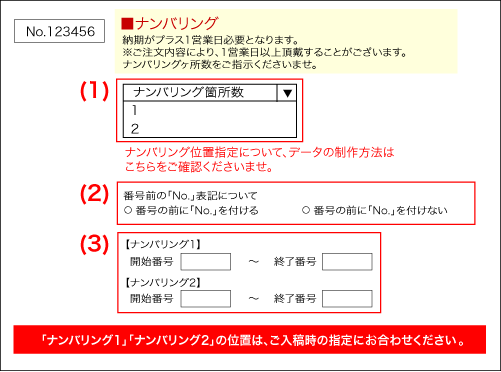
|
||||||||||||||||||||||||||||||||
ナンバリングを行う位置のご指示方法ナンバリング印刷を行う位置のご指定は下記の手順でご指示くださいませ。
データのご入稿方法Webからご入稿いただく場合WEBからご入稿いただく場合には、ご入稿いただくデータ(印刷データ、スクリーンショット(印刷見本)、ナンバリング印刷を行う位置をご指示いただいたデータ)3つを1つのフォルダに入れて圧縮したファイルをご入稿くださいませ。
ご入稿データが3GBを超える場合や、MicrosoftOffice(Excel・Powerpoint(97/2000))で制作いただいたデータをご入稿いただく場合には、郵送にてご入稿くださいませ。
| ||||||||||||||||||||||||||||||||